Bandikam 4.1.1.1371
Pravdepodobne viete, že štandardné nástroje Windows môžu vytvárať snímky obrazovky, t. obrázky z obrazovky počítača. Ale kvôli snímaniu videa z obrazovky sa budete musieť obrátiť na programy tretích strán. Preto bude tento článok venovaný populárnej aplikácii Bandicam.
Bandicam je dobre známy nástroj na vytváranie obrazoviek a nahrávanie videa. Toto riešenie poskytuje používateľom všetky potrebné funkcie, ktoré sa môžu vyžadovať pri zachytení počítačovej obrazovky.
Odporúčame vám pozrieť: Ďalšie programy na snímanie videa z obrazovky počítača
obsah
Zachyťte oblasť obrazovky
Ak vyberiete príslušnú položku ponuky, na obrazovke sa zobrazí prázdne okno, ktoré sa dá upraviť podľa vašich predstáv. V tomto okne môžete získať snímky obrazovky a zaznamenávať video.

Nahrávanie videa z webovej kamery
Ak máte webovú kameru zabudovanú do laptopu alebo pripojenú samostatne, potom pomocou zariadenia Bandicam môžete natáčať video z vášho zariadenia.
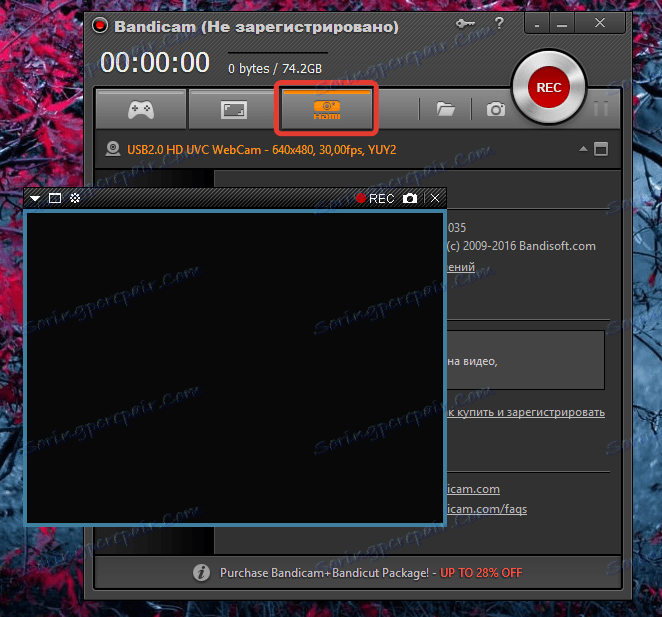
Zadajte výstupný priečinok
Na hlavnej karte programu zadajte cieľový priečinok, do ktorého sa uložia všetky vaše fotografické a video súbory.
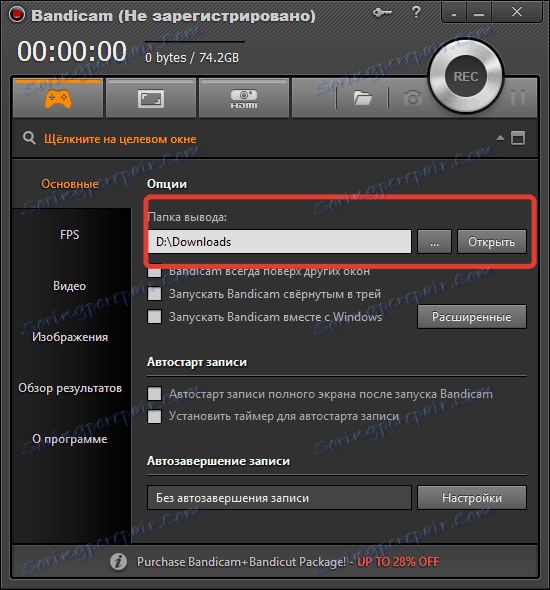
Automatické nahrávanie
Samostatná funkcia aplikácie Bandicabs vám umožní ihneď spustiť snímanie videa ihneď po spustení okna aplikácie alebo môžete určiť čas, po ktorom sa proces nahrávania videa spustí po jeho spustení.
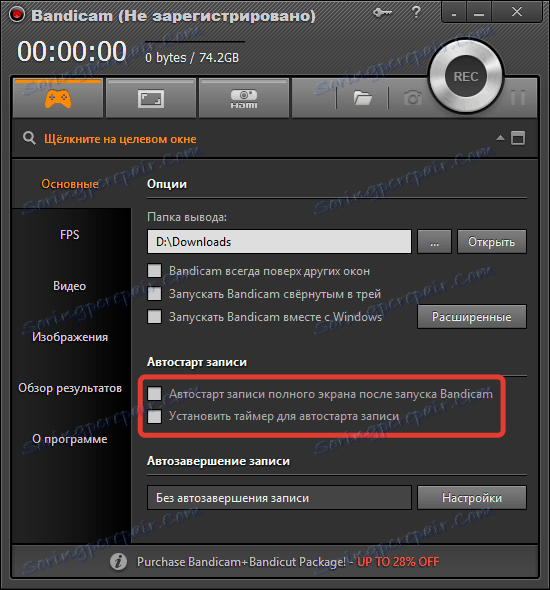
Nastavenie klávesových skratiek
Ak chcete vytvoriť snímku obrazovky alebo video, máte vlastné klávesové skratky, ktoré sa v prípade potreby môžu zmeniť.
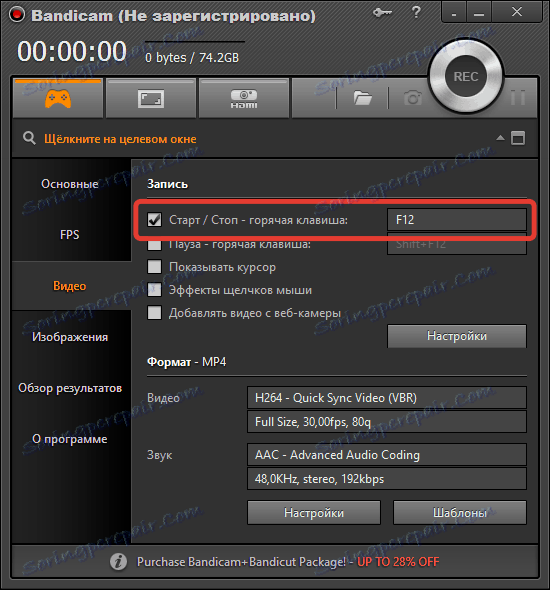
Konfigurácia FPS
Počítače nie všetkých používateľov sú vybavené výkonnými grafickými kartami, ktoré dokážu bezodkladne zobraziť vysoký počet snímok za sekundu. To je dôvod, prečo program dokáže sledovať počet snímok za sekundu a tiež v prípade potreby môže používateľ nastaviť limit FPS, nad ktorým sa video nebude zaznamenávať.
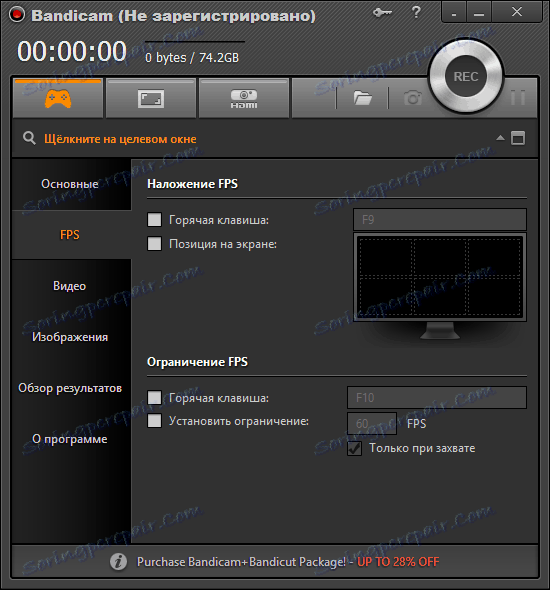
výhody:
1. Jednoduché rozhranie s podporou ruského jazyka;
2. Neobmedzené trvanie snímania videa;
3. Začnite ovládať nahrávanie a snímanie obrazoviek pomocou klávesových skratiek;
4. Nakonfigurujte FPS, aby ste získali čo najoptimálnejšiu kvalitu videa.
nevýhody:
1. Distribuované licenciou shareware. V bezplatnej verzii bude vaše video prekryté vodoznakom s názvom aplikácie. Ak chcete odstrániť toto obmedzenie, musíte zakúpiť platenú verziu.
Bandicam - vynikajúce riešenie pre nahrávanie videa z obrazovky počítača, má bezplatnú verziu, len niečo s malým obmedzením vo forme vodoznakov. Program má vynikajúce, ľahko použiteľné rozhranie, ktoré sa bude páčiť mnohým používateľom.